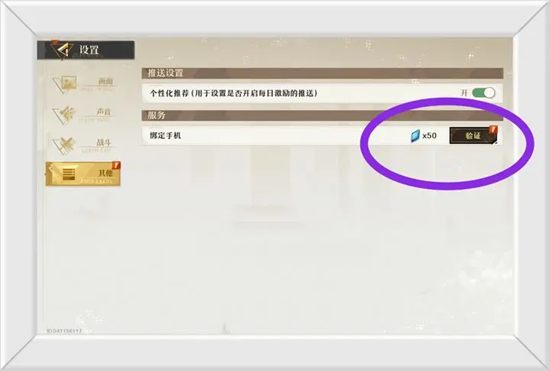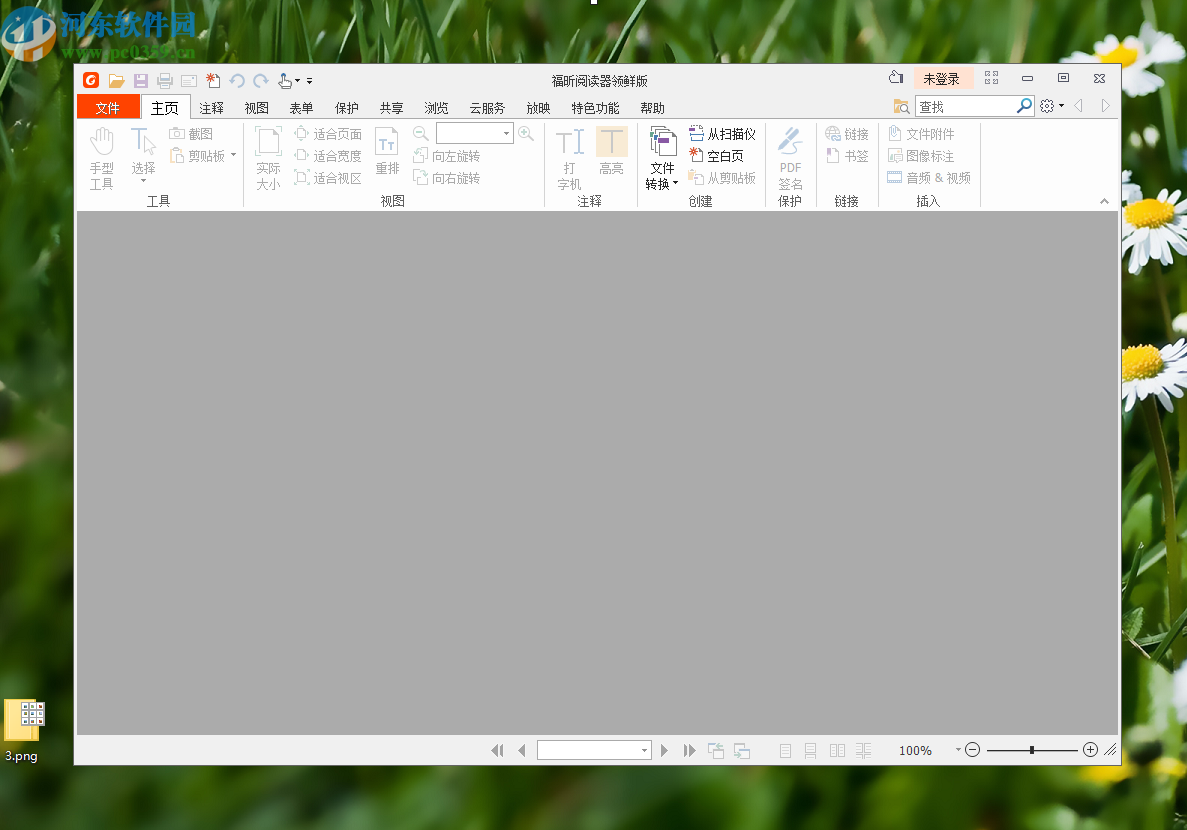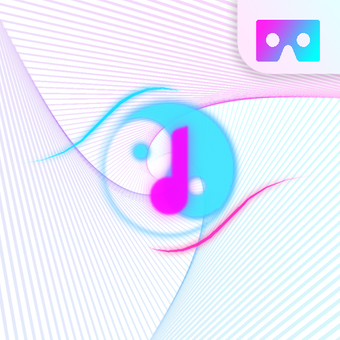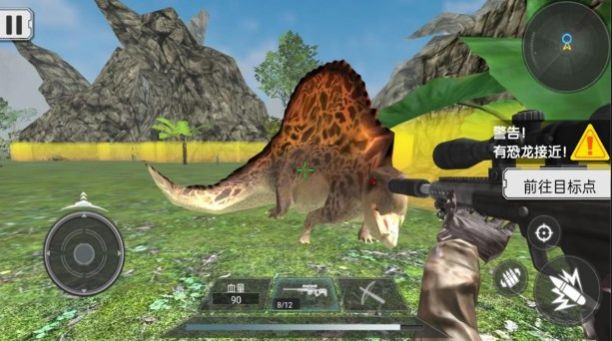Excel快速实现半角字符替换为全角字符
2024-11-22 05:58:18来源:8624软件园作者:8624软件园我们平时在Excel操作过程中有时会半角全角不统一,这时就有必要进行excel半角转全角,这样我们的Excel文档中才统一,那么如何在Excel中快速实现半角字符替换为全角字符呢,下面学无忧小编就来介绍具体的操作步骤:
步骤一、打开含半角字符的Excel文件,然后选中C3单元格,如图所示:
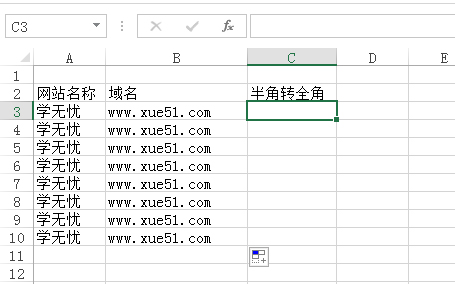
步骤二、下面进行excel半角转全角操作,在编辑栏中输入公式“=WIDECHARB3”,然后按回车键,如图所示:
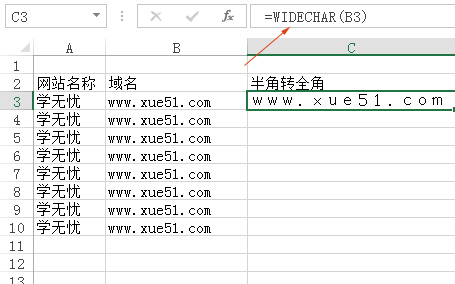
步骤三、按时将光标移到C3单元格的右下角,这时会出现一个十字光标,按住鼠标左键向下拖动至你需要进行excel半角转全角的单元格即可,如图所示:
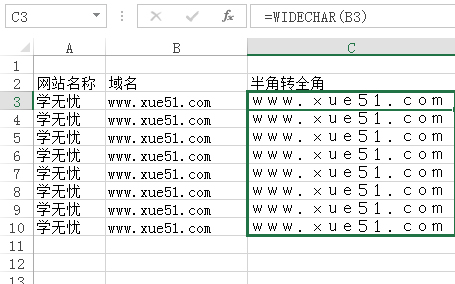
说明:WIDECHAR函数的语法结构
WIDECHAR函数的语法结构为WIDECHARtext
该函数用于将半角单字节字符更改为全角双字节字符,text为文本或对包含要更改文本的单元格的引用,指定的文本单元格只能有一个,不能指定为单元格区或,否则返回错误值“#VALUE!”
excel全角转半角
使用ASC函数可以将excel全角转半角,其功能与WIDECHAR函数相反,用法与WIDECHAR函数相同,ASC函数的语法结构为ASCtext。
相关新闻